一说到重装系统,可能大部分人会想到借助u盘来重装系统,但u盘制作系统盘的步骤是比较多的,有些人觉得麻烦,所以更倾向于采用一键重装的方法来重装系统。而且如果电脑没有发生什么故障的话,比如蓝屏进不去、卡顿等类似的故障,那么用一键重装的方法来安装系统也是最为快捷的。想要重装win10系统应该怎么做?接下来就给大家带来笔记本一键重装win10系统的详细教程!
笔记本一键重装win10系统:
一、一键重装系统前要准备什么
1.下载好韩博士一键重装系统软件到电脑。
2.关闭电脑里所有的杀毒软件,如有重要文件,需提前备份。
二、一键重装步骤和教程
1.打开韩博士装机大师,选择“开始重装”。
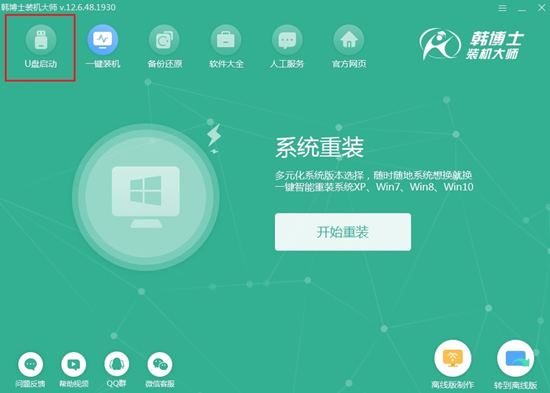
2.接着系统进入“环境监测”,等检测完成后,再点击“下一步”。
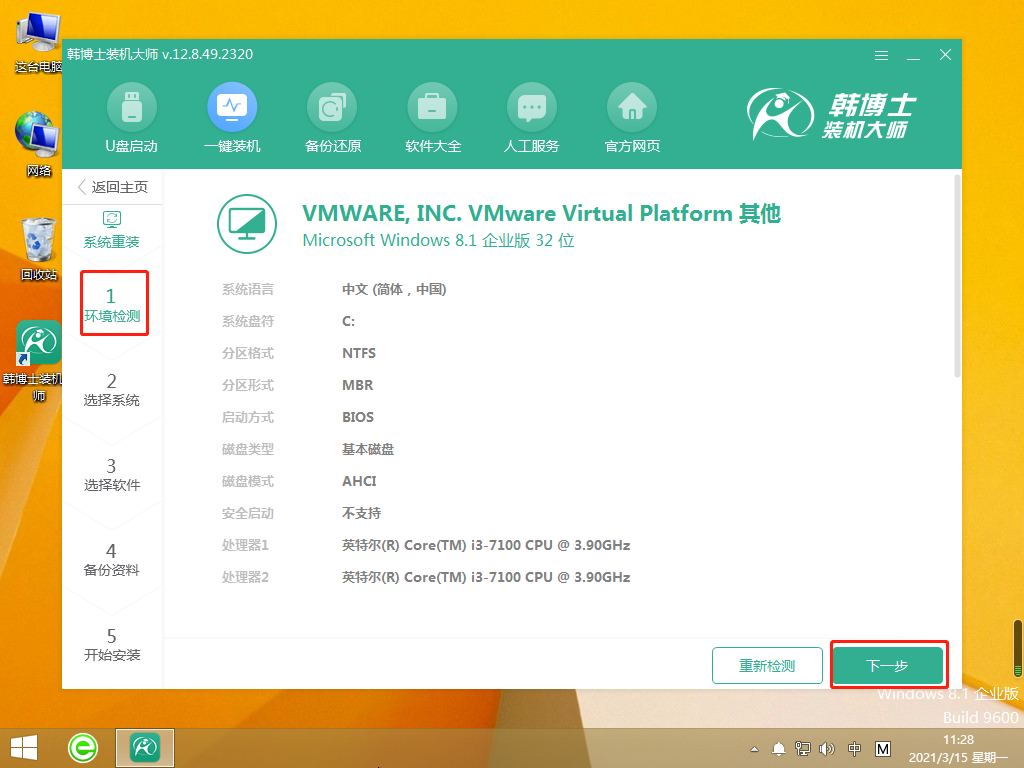
3.选择合适的win10文件,进行下载并安装。
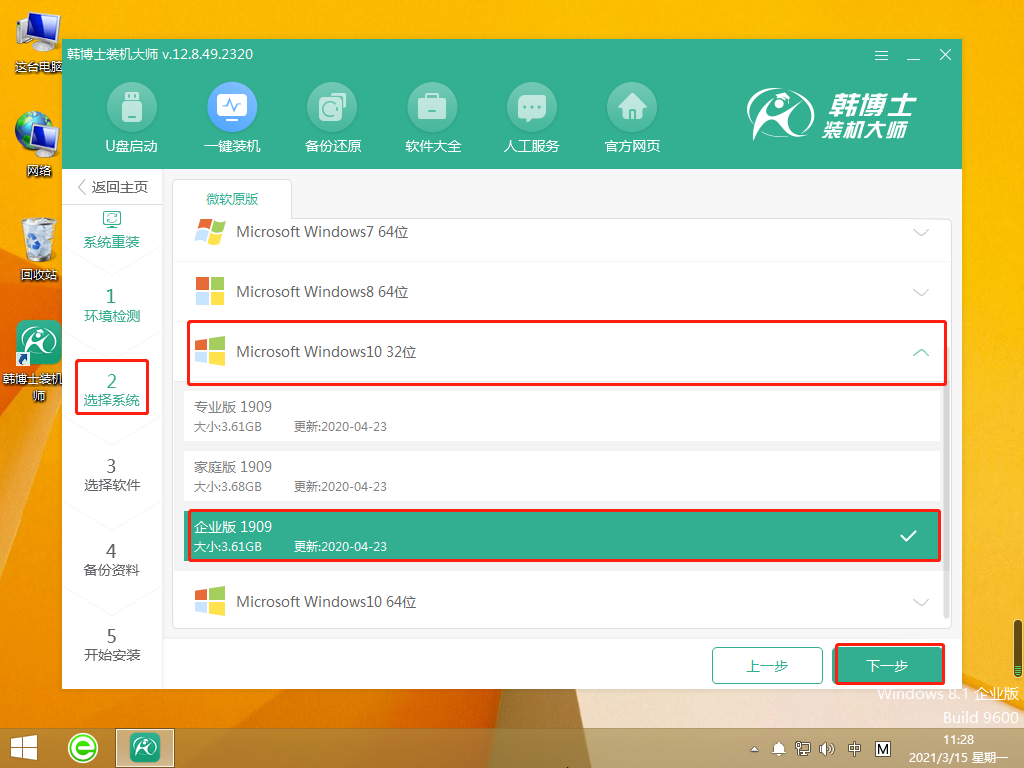
4.开始下载系统文件,此步骤可能需要耗费一点时间,耐心等待下载完成即可。
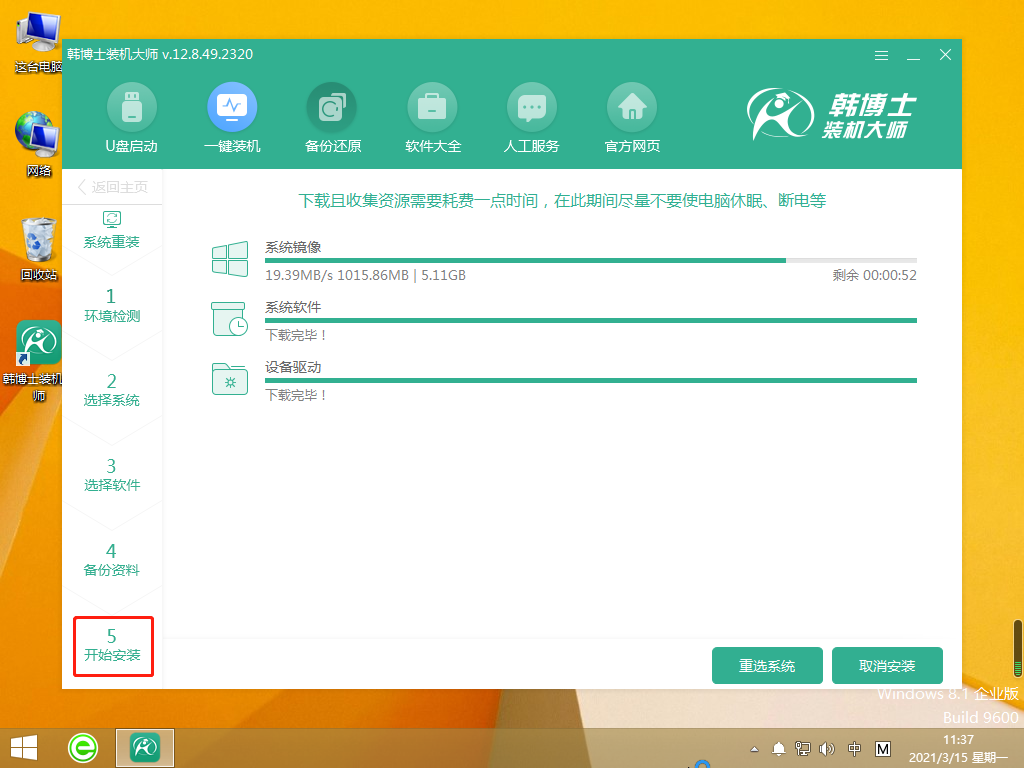
5.进入部署安装环境,待部署完毕后,点击“立即重启”。
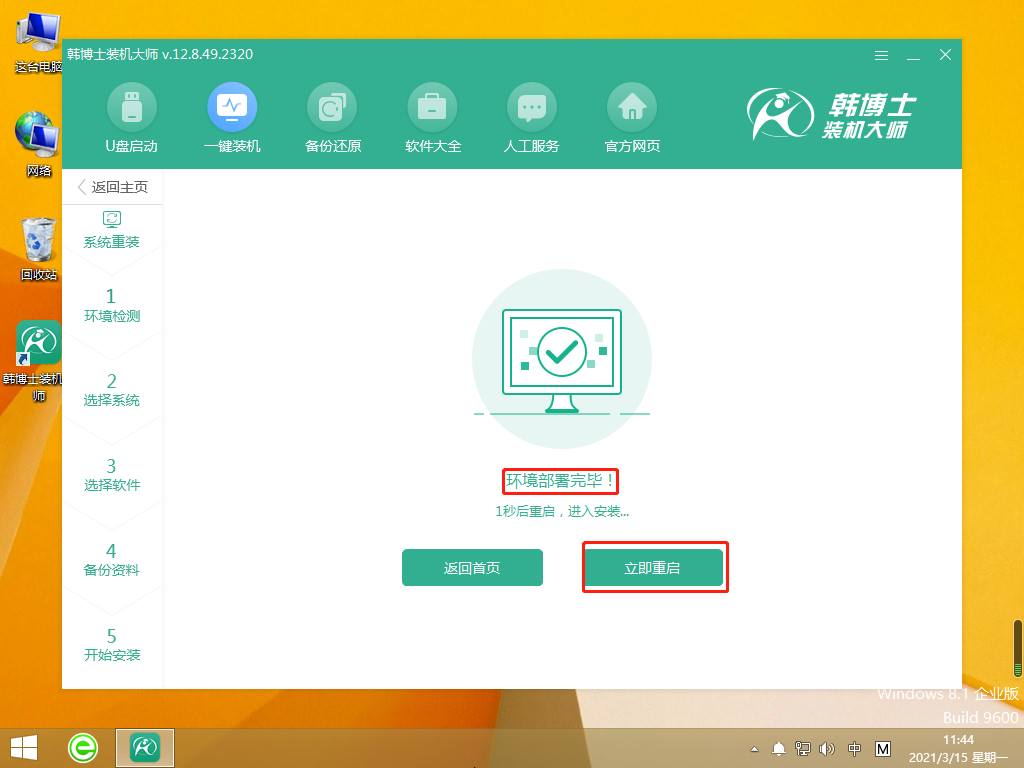
6.选择第二个选项,接着按回车键进入PE系统。
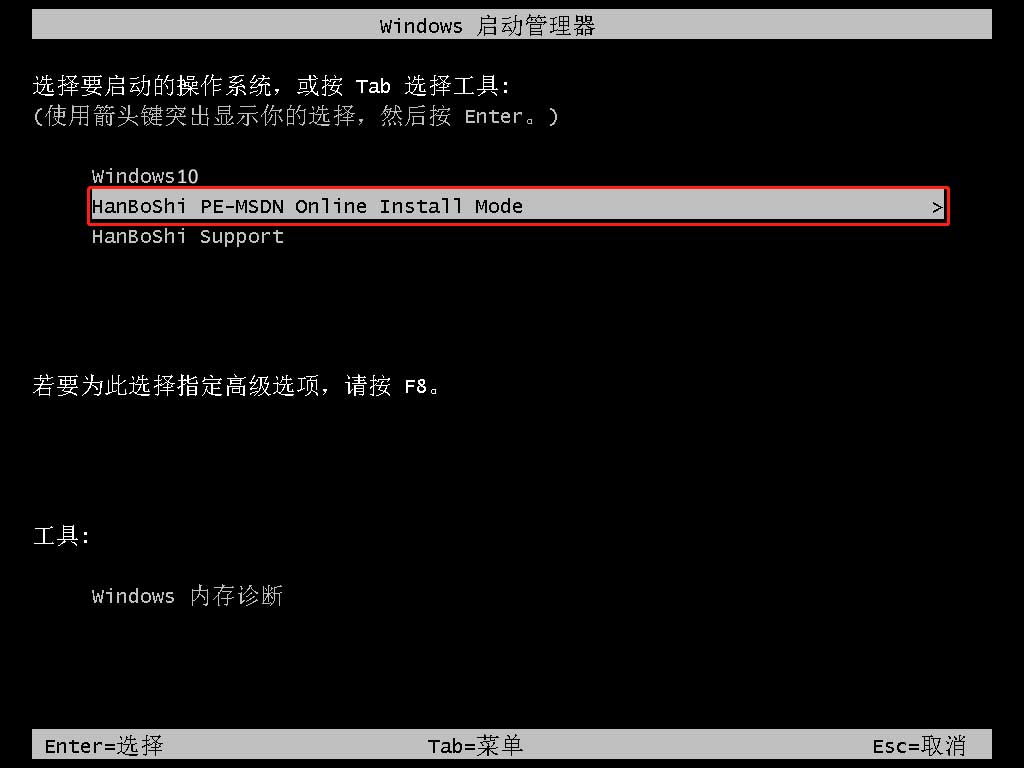
7.成功进入PE界面,开始重装win10系统,此步骤同样需要耐心等待安装完成,完成后点击“立即重启”。
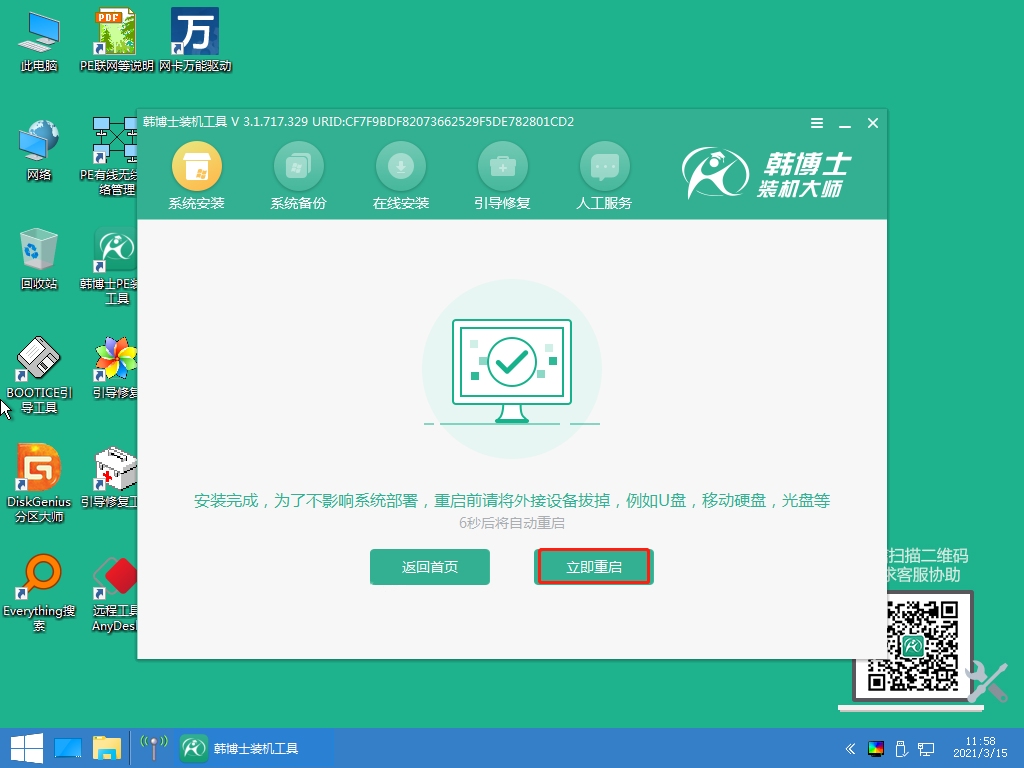
8.重启完电脑后,出现win10桌面,代表win10系统安装成功。
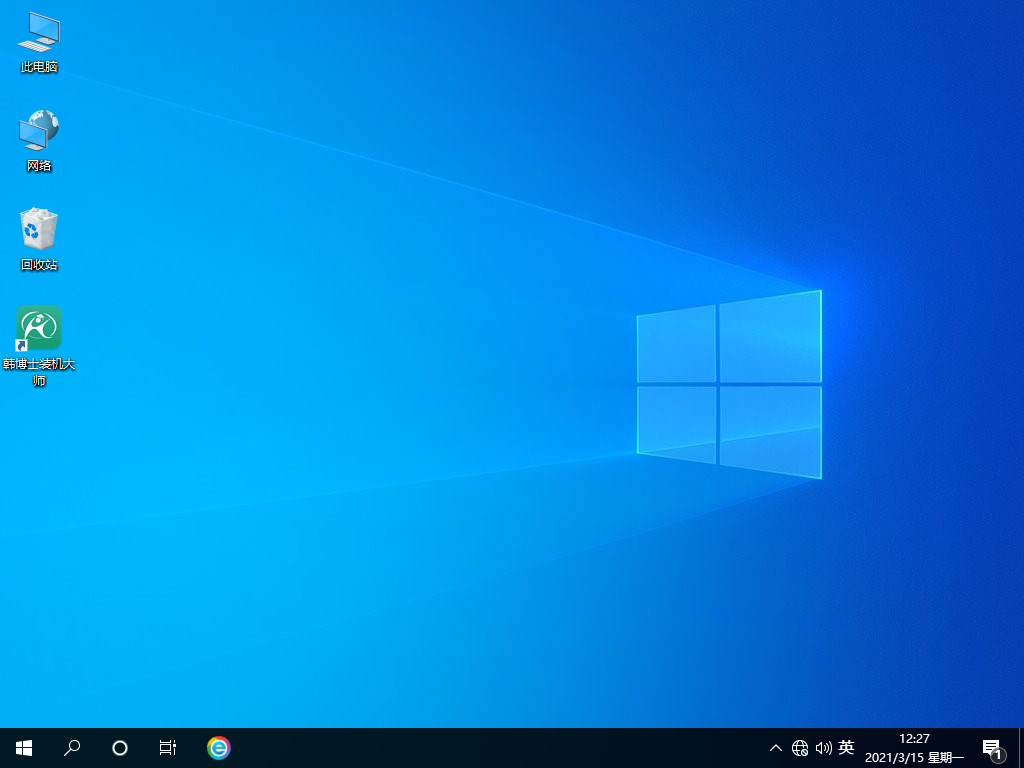
以上就是笔记本一键重装win10系统的具体方法了,怎么样,不知道你学会了没有。操作步骤如你所见,简单易懂,如果你恰巧有重装win10系统需求的话,可以按照上述的方法进行操作。韩博士支持一键云重装系统,即下即用,不带任何广告和插件!如果你学会了,那赶紧来下载学以致用一下吧!

